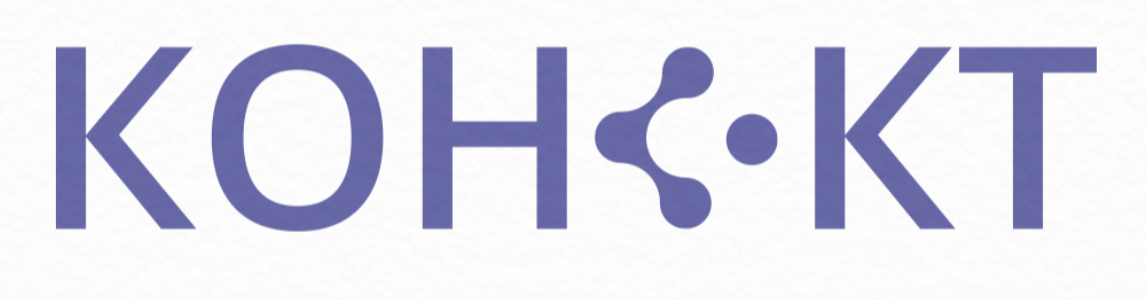Новата опција на iPhone во iOS 26, Visited Places, ги бележи сите места што ги посетувате преку апликацијата Apple Maps. Еве како целосно да ја исклучите оваа опција.
Со iOS 26, iPhone во апликацијата Maps додаде нова функција наречена Visited Places, која автоматски ги снима локациите што ги посетувате. На прв поглед, звучи практично – овозможува брзо да ги пронајдете и повторно да ги посетите претходните места.
Сепак, секоја функција што го следи вашето движење носи ризик по приватноста. Apple наведува дека податоците се шифрирани и дека никој во компанијата нема пристап до нив, но корисниците кои внимаваат на својата приватност можат лесно да ја исклучат оваа опција.
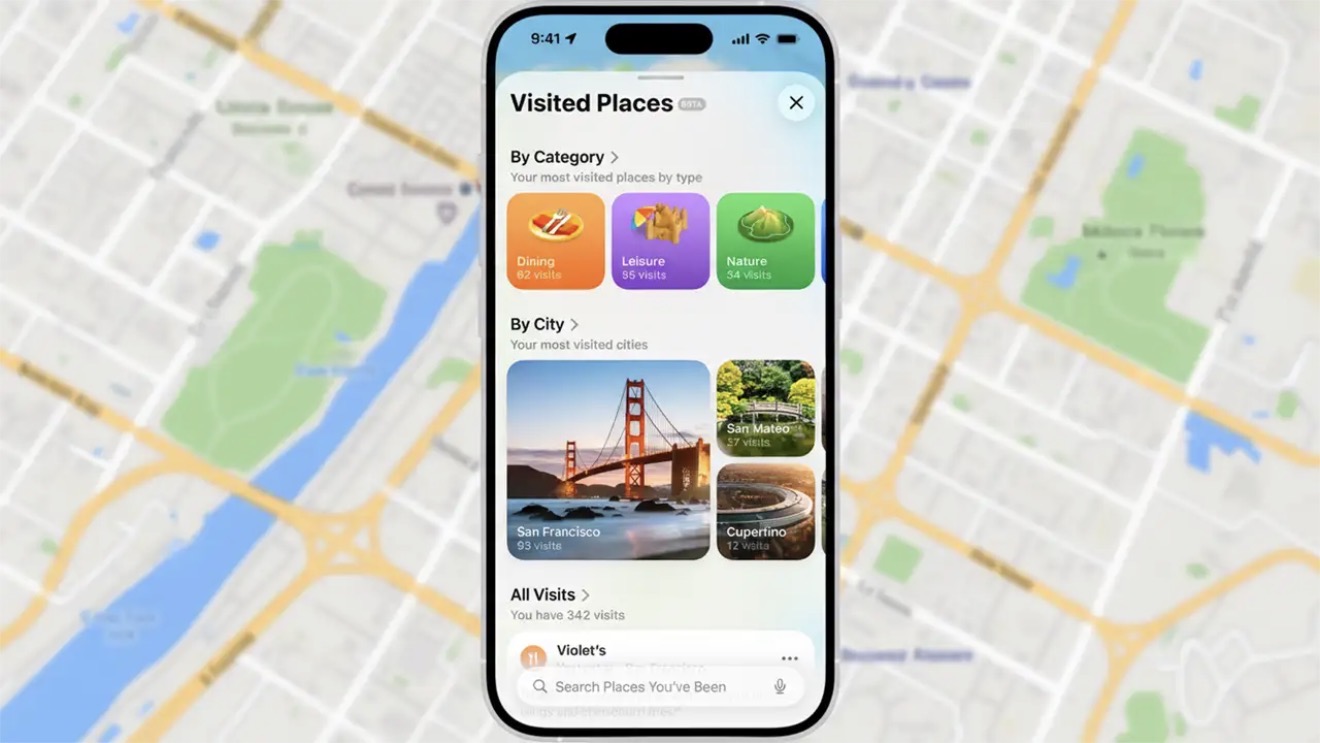
Како да ја вклучите или исклучите функцијата Visited Places во Apple Maps
1. Активирање на Visited Places
Отворете Settings, изберете Apps, потоа Maps. Во делот Location, вклучете ги опциите Precise Location и Visited Places ако се исклучени.
2. Вклучете Significant Locations & Routes
Вратете се во Settings и отворете Privacy & Security. Изберете Location Services и активирајте ги ако не се веќе вклучени. Потоа, на дното изберете System Services, отворете Significant Locations & Routes и вклучете ја оваа опција.
3. Преглед на посетите во Apple Maps
Отворете ја апликацијата Maps и допрете Places, потоа Visited Places. Ќе видите листа на сите локации што сте ги посетиле, со можност за пребарување по датум, категорија или град.
4. Детален приказ на местото
Допрете било која локација од листата за да ги видите деталите – адреса, работно време, контакт информации, оценки и рецензии, како и опција веднаш да добиете насока до таа локација.
5. Управување со посетите
Допрете ја иконата со три точки покрај одредена локација за да ја додадете во листата на омилени места, да ја споделите со други, додадете белешка, оцените, пријавите грешка или ја избришете од листата.
6. Промена на времетраењето на чување на посетите
Стандардно, секоја посета се чува три месеци. Ако сакате да го промените тоа, одете на дното од екранот и допрете Keep Visits. Можете да изберете податоците да се чуваат една година или трајно, а потоа потврдете со Save.
7. Бришење на историјата на посети
Ако сакате да ги отстраните сите забележани локации, изберете Clear History, потоа потврдете со Clear All.
8. Целосно исклучување на Visited Places
За целосна приватност, одете во Settings → Apps → Maps → Location и исклучете ја опцијата Visited Places.
Функцијата Visited Places може да биде корисна ако сакате полесно да се потсетите каде сте биле, но ако приватноста ви е приоритет, Apple овозможува оваа функција целосно да се исклучи и да се избришат сите претходно забележани податоци.